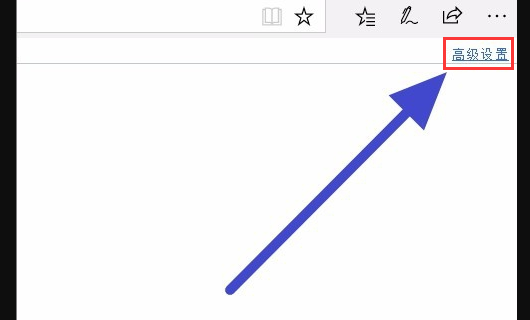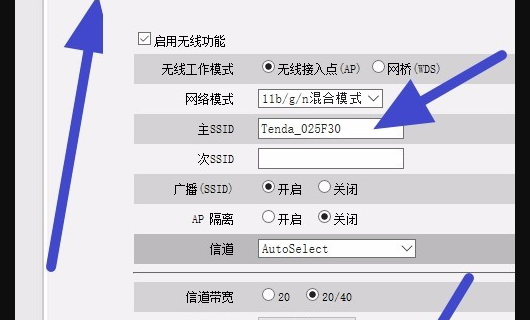192.168.0.1 路由器设置可以通过输入192.168.0.1按回车键,输入原始密码,输入自己的网线账号,点击浏览器右核哗侧的高级设置,为wifi账号设置一个账号名称来完成,具体办法如下:
1、首先打开浏览器,在浏览器的地址中,输入192.168.0.1按回车键升磨。
2、接着根据页面的提示,输入原始密码,登录路由器。
3、进入到路由器的首页之后,输入自己的网线账号,和网线密码,为无线密码输入一个密码,然后点击下方的确定。
4、接着点击浏览器右侧的高级设置。
5、在高级设置中,点击进入无线设置。
6、在无线设置中,为wifi账号设置一个账号名称,这样方便我们寻找。
注意事项:
在路由器无线设置的基础参数里面有一个SSID广播的选项,不要在这个选项上打勾,就可不外放自己的WIFI名称了,如果想上网,需要要无线终端上自己手动建立连接就吵氏斗行了。